发布时间:2024-09-30 10:42:20
在数字化世界的浪潮中,电脑成为了我们处理、存储和分享信息的重要工具。然而,随着我们对电脑的依赖日益加深,误删文件的情况也时有发生。这种疏忽可能源于对文件重要性的忽视,或是是因为自己的操作不当,但不论原因如何,误删文件往往会给我们带来极大的困扰。那么,电脑删除的文件该怎么去恢复呢?请不要过于担心,其实当前有比较多的方法可以选择,感兴趣的话可以一起了解下。
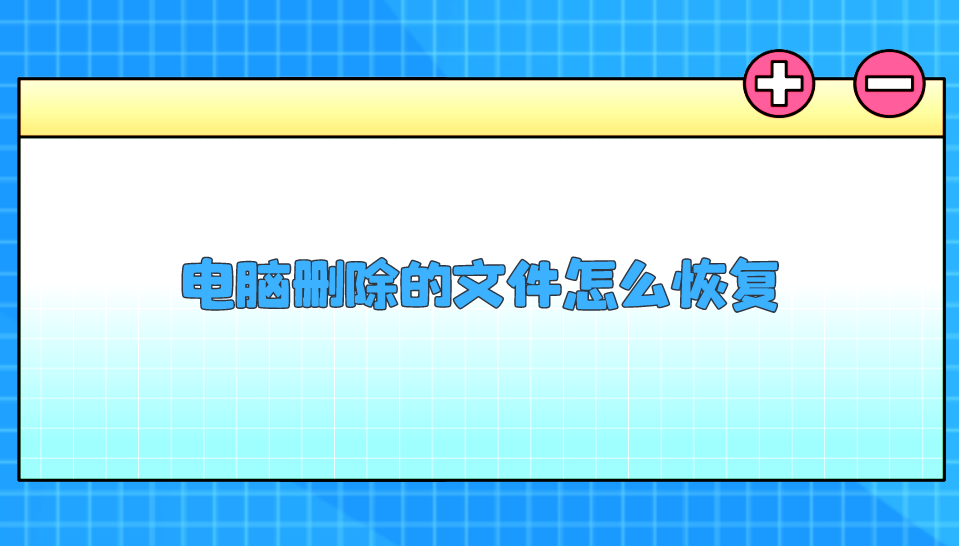
一、在回收站查找
电脑里面删除的文件恢复,可以直接查阅回收站即可。或许看似简单,然而紧急时刻许多人往往忽视此步骤。回收站堪比“纠错良药”,只要未彻底清空,删除的文件便存留其中。定位文件后,右击“还原”选项,文件便会自动恢复至原位。整体的操作是比较简便的,并且具体的步骤也是一目了然。偶尔,回收站会“罢工”,例如通过“Shift+Delete”直接删除文件,或因清空而失效。此时,需运用高级技巧解决。

二、使用系统功能
其次,Windows系统下内置“文件历史功能”,便于恢复删改文件。首先请访问“控制面板”,选择“文件历史记录”,执行“还原个人文件”。系统将展示过往保存的版本,供您选择恰当的进行恢复。尽管操作略显繁琐,但恢复效果显著。不过该方法存在一些局限,包括需事先启用“文件历史记录”功能,否则效果将大打折扣。此外,它仅支持恢复特定文件类型,如文档、图像,对于非常规格式文件恢复能力有限。
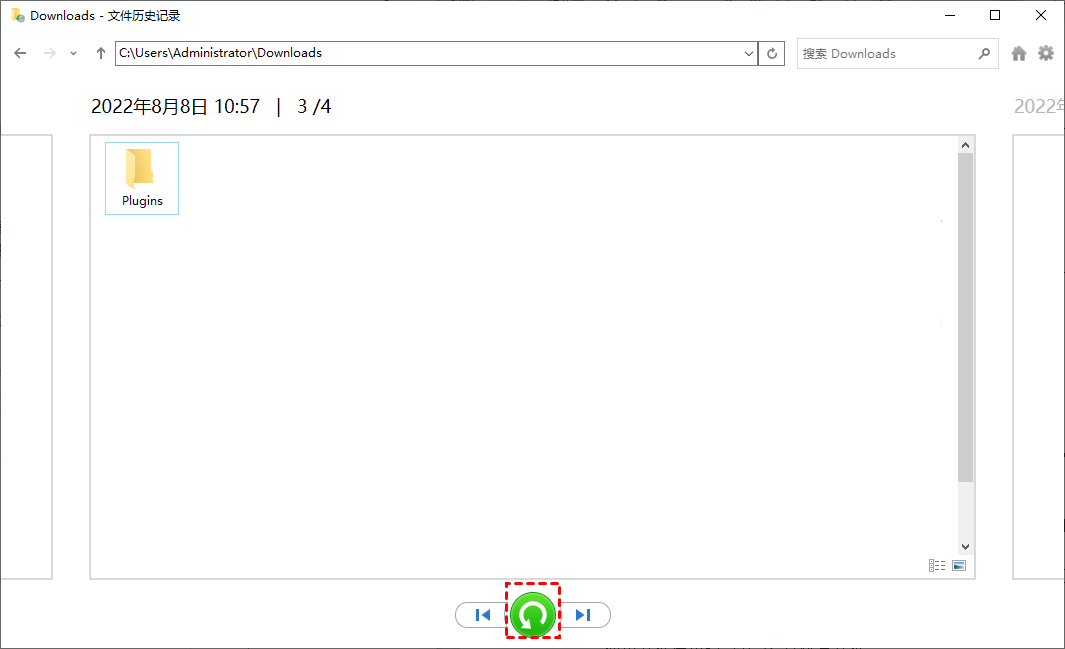
三、使用专业软件
如果文件不在回收站中,且没有开启过系统备份的还原点,那么专业的数据恢复软件可能是一个有效的选择。这些软件能够扫描硬盘上的每一个扇区,找回那些被标记为“已删除”但实际上还在硬盘上的文件。例如:Superrecovery这款软件,它不仅有着简单的操作界面,还有着高效的恢复功能,有机会恢复各种类型的文件,同时还支持免费试用,对电脑用户来说是比较友好的!
具体恢复操作:
步骤1、首先,您可以直接在电脑上运行“Superrecovery”软件,并标准模式下选择“误删除恢复”模式。此外,这款软件还有其它五个恢复模式,如果说您的桌面文件是因为执行了清空回收站被删除的,那么也可以选择“误清空回收站恢复”模式,并点击“下一步”。
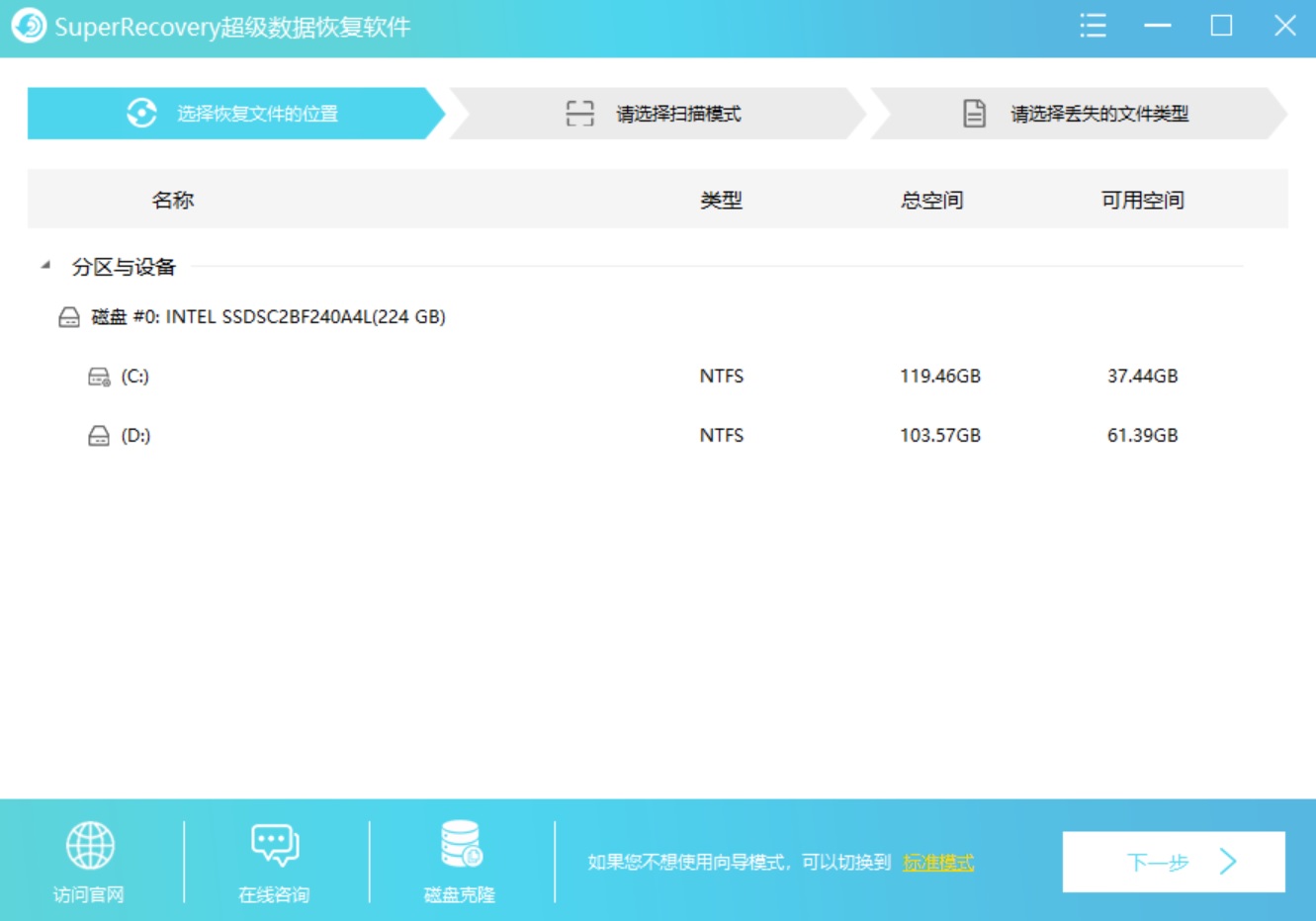
步骤2、然后,对文件的位置和类型进行筛选,并直接执行“扫描”的操作。等待软件扫描完成之后,可以免费地预览一下文件列表,确认找到想要恢复的文件后,直接选中并点击“开始恢复”即可。如果说没有扫描到需要恢复的文件,还可以返回到主界面,继续试试“深度扫描”的功能。
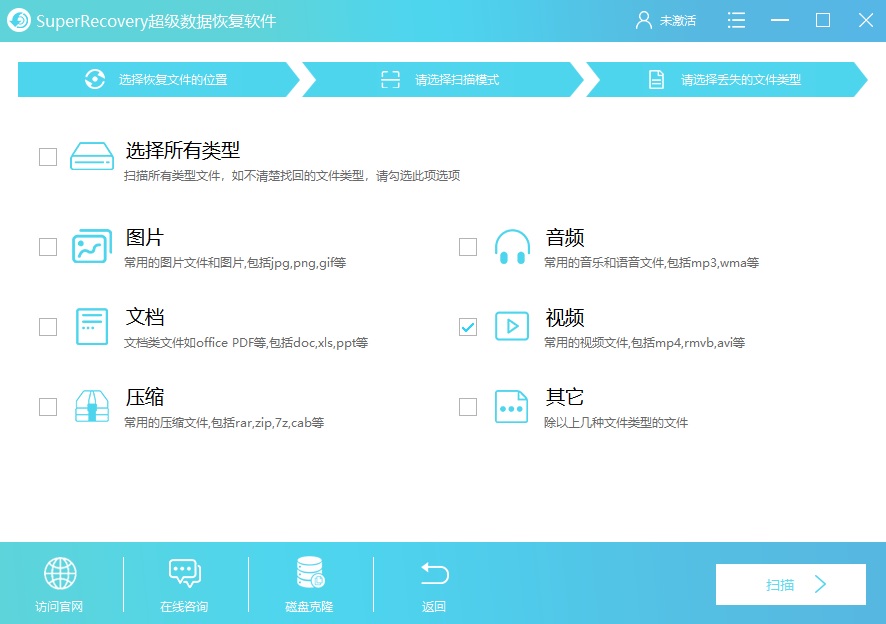
四、从备份中还原
此外,谈及电脑删除文件的恢复操作,备份环节不容忽视。保持定期的文件备份,可轻松实现误删文件的还原。只需进入备份文件目录,定位所需文件,将其复制并粘贴至原处。目前备份优势显著,不仅能简单恢复数据,还能有效避免文件丢失。建议定期进行关键文件备份,例如每周一次,以便于在数据丢失后能够迅速恢复。目前,众多云存储平台,如GoogleDrive、OneDrive等,均支持自动备份功能,设置后即可自动保存文件。
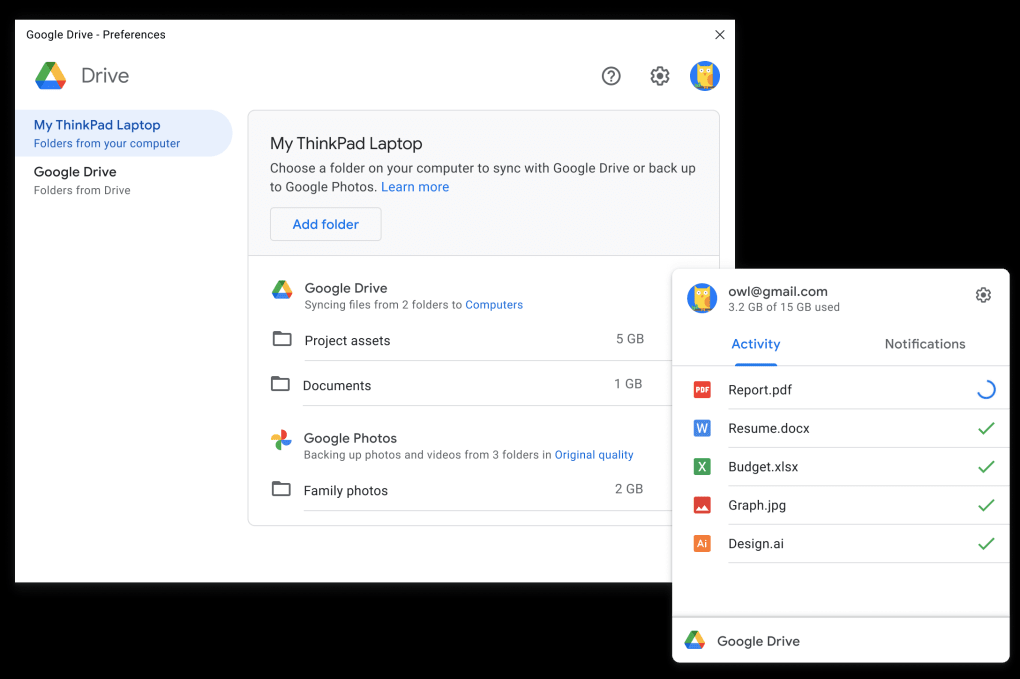
五、使用命令修复
当然了,如果您偏好技术操作或认为先前的技巧过于简易,不妨尝试使用命令提示符恢复文件。首先,您可以先行启动“命令提示符”功能,键入“chkdsk”指令,系统将自动检测并修正磁盘问题。随后,通过“attrib”指令可实现已隐藏文件的恢复。尽管命令行具备一定风险,其操作需具备相应技术素养,以避免误触造成文件损毁。此外,它仅限于恢复特定文件类型,如文档与图像,对某些特殊格式文件可能无效。因此,此方法适用于对电脑操作有一定了解的用户。
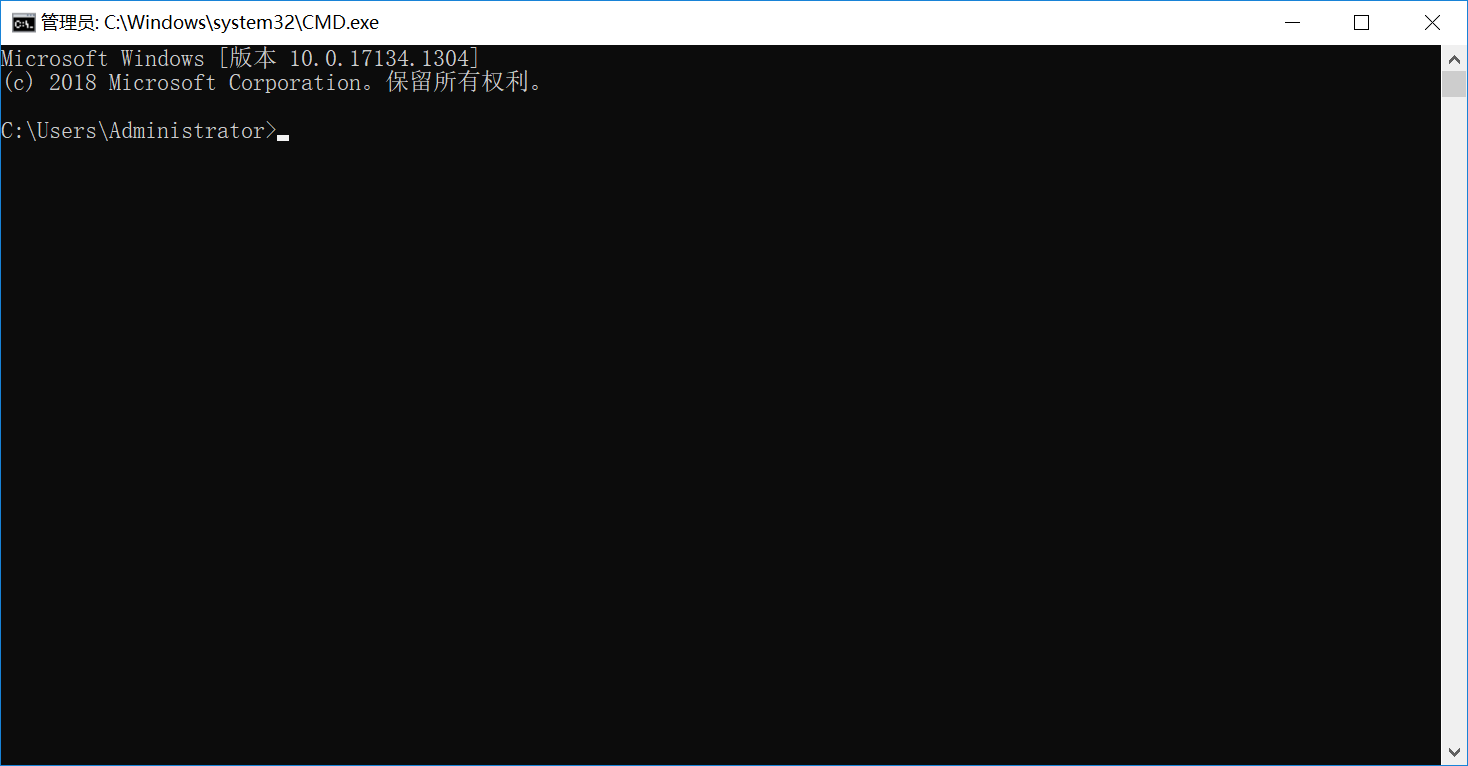
六、寻求专业帮助
除了上面分享的五个方法以外,如果您在试完上面几个方法后,觉得恢复效果不佳,那么也可以求助于资深数据恢复专家。对于那些较复杂的文件被误删的问题,自我修复难以奏效,此时便需专人实施援助。相信不少用户都曾咨询过一家数据恢复公司,其运用尖端技术成功找回了遗失的资料。尽管费用相对较高,然而与失去的宝贵数据相比,此投入实属必要。

对于电脑删除文件恢复的六个方法,小编就为大家分享到这里了,希望您在看完之后所遇到的问题都能够被完美地解决。最后总结一下,在尝试恢复删除文件时,还有一些建议需要遵循的。首先,就是在发现文件被删除后立即采取行动,以避免被覆盖。另外,在恢复操作时,切勿将文件存回到原处,以免破坏原始资料。最后,如需选用专业数据恢复软件,敬请确保选择可靠的品牌产品,并依据其提供的操作指南执行。温馨提示:如果您在使用Superrecovery这款软件的时候遇到问题,请及时与我们联系,祝您电脑删除文件恢复操作成功。